人生一度はやってみよう MSX Basic 入門
2.MSX Basic をさわってみよう
Basic(ベーシック)言語の全盛期は 1980年ごろだと思います。
この頃に発売していたマイコンのほとんどに搭載されていました。
今でも形を変えて多くの人に使われています。
その中でもマイクロソフトの Visual Basic は個人からビジネスまで多くのシーンで利用されています。
やりながら覚えよう
さっそく動かしてみましょう。
注:ブラウザによって(環境によって)動かない場合もあります。別のブラウザを試してみてください。
画面を見るとOKの下に白い四角があります。
これをカーソルと言います。
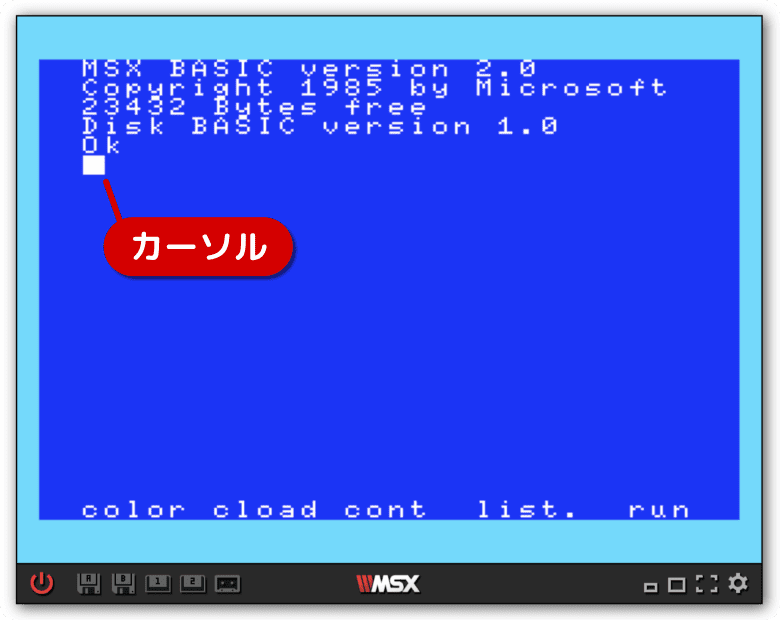
このカーソルはこの場所で入力を受け付けますよという合図です。
何か入力してみましょう。
入力の最後にエンターキーを押します。
これで入力が終わったことをコンピュータに知らせます。
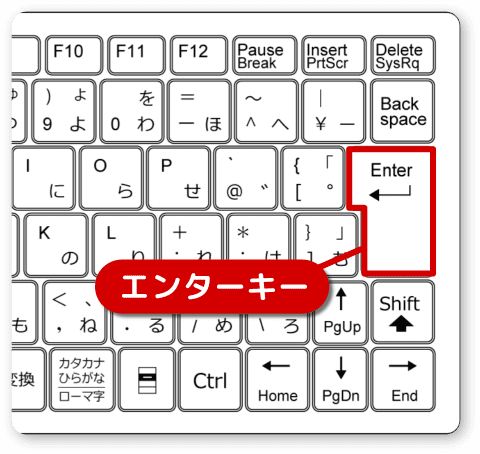
sadk [エンターキー]
hello [エンターキー]
と入力してみます。
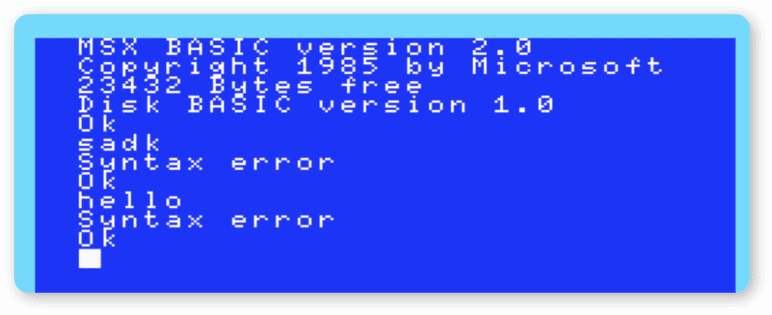
Syntax error(シンタックス エラー)と表示されました。
これは「理解できません」というエラーメッセージです。
hello なんて誰でも知っていますが、コンピュータはあらかじめ登録された言葉しか理解できないのです。
次はCLSと入力してみて下さい。小文字でもOKです。
入力後はエンターキーを忘れずに押しましょう。
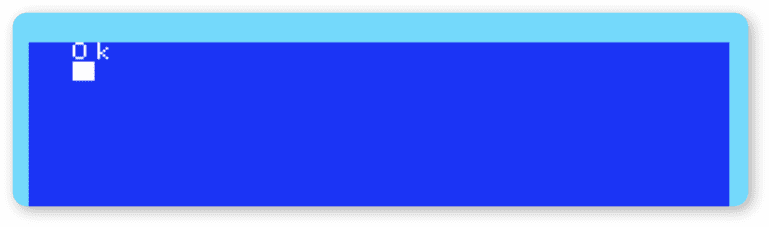
画面がクリアされてOKが表示されました。
CLSとは画面をクリアする命令でした。
CLSはよく使います。覚えておきましょう。
PRINT命令を使おう
PRINT命令を使ってみましょう。
これは画面に表示する命令です。
次のように入力して同じ結果になるか確認して下さい。
注:実際に入力する、確かめることで学習効果が上がります。
この例では小文字で入力しています。入力後のエンターキーを忘れずに。
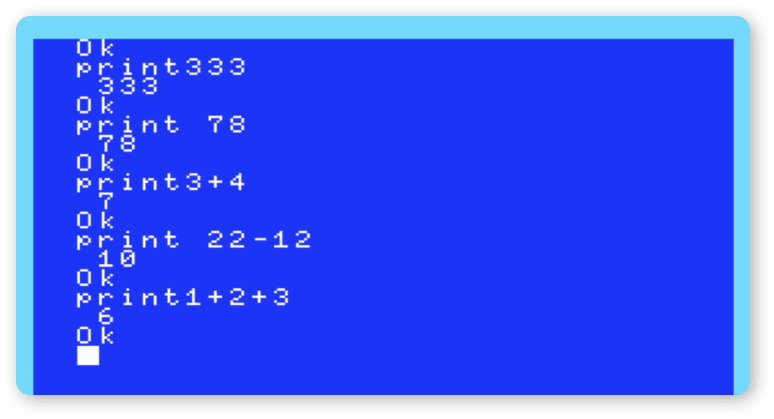
ちゃんと入力できましたか?
もし入力を間違えたらバックスペースキーを使います。
押すたびに1つ手前の文字を消していきます。
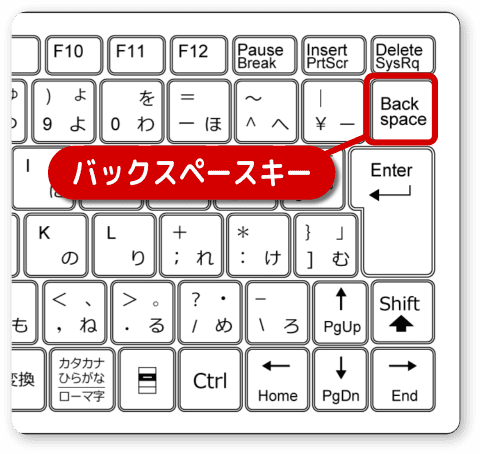
他にも色々と試してみてください。
PRINTといっしょに数字を付ければ、その数字が表示されます。
足し算や引き算を書けば、計算結果が表示されます。
なお、これからは命令の後にスペースキーを押して、スペースを入れるようにしましょう。
先ほどの例では、スペースを入れない時もありました。
スペースを入れないとどこまでが命令なのか分かり難いですよね。
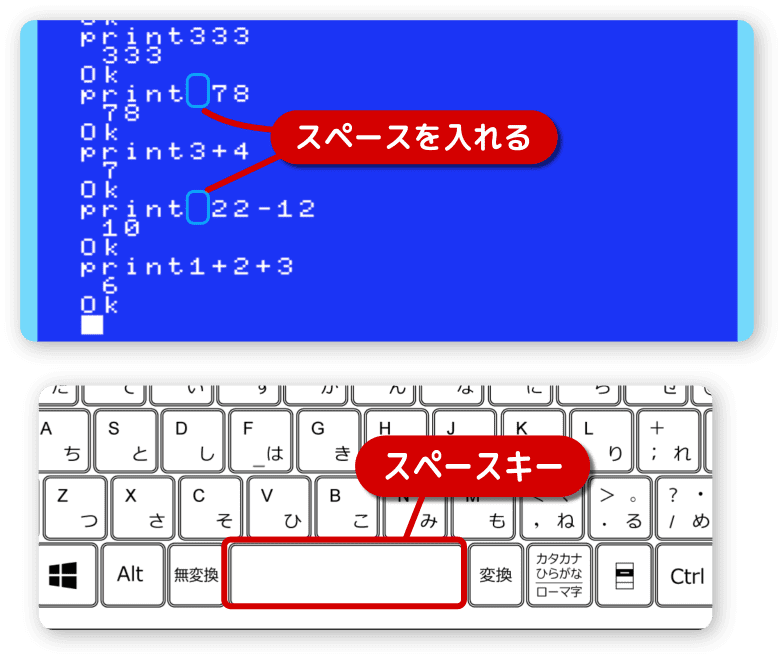
?を使おう
PRINT命令はよく使います。
そのため入力が面倒だから?(クエスチョンマーク)でも代用できるようになっています。
入力するにはシフトキーを押しながら?キーを押します。

ところでキーボードの並びは、上図と同じとは限りません。
少し違うこともあるので、あせらず同じマークを探しましょう。
実際に使ってみましょう。

PRINTと同じようにちゃんと計算されますね。
見慣れない記号が出てきました。
*(アスタリスク)と /(スラッシュ)は次の位置にあります。
アスタリスクはシフトキーを押しながら入力します。
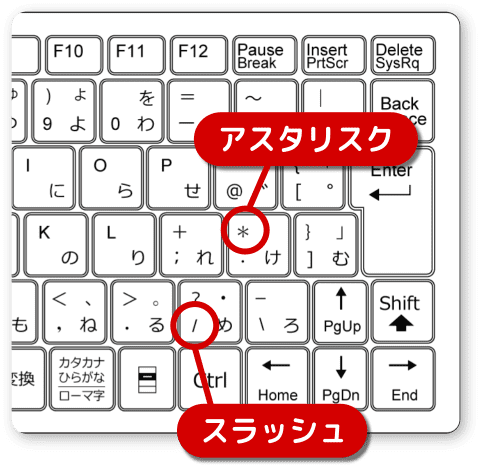
コンピュータ言語の世界では、乗算(掛け算)をアスタリスク
除算(割り算)をスラッシュで行います。
どんどん使って慣れていきましょう。
四則演算の優先順位
コンピュータが計算をするとき、私たちが学校で習った順番で行われます。
四則演算(足し算、引き算、掛け算、割り算)の優先順位は覚えてますか?
次の例を試してみましょう。
(見易くするために改行を入れてます)
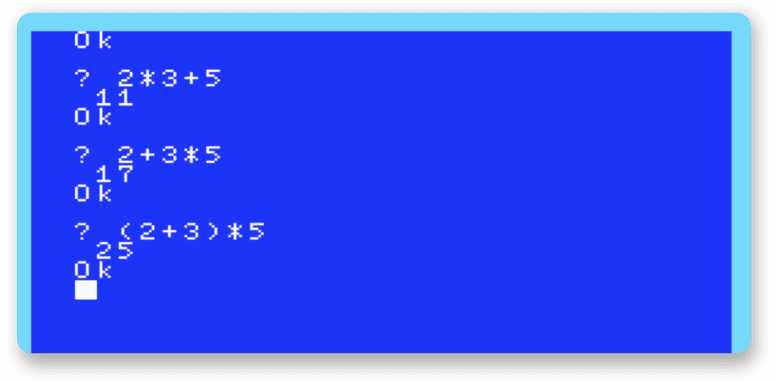
掛け算の方が足し算より先に計算されます。
基本的に掛け算・割り算は、足し算・引き算より優先が高いのです。
さらに、かっこ( )内の計算はより優先されます。
かっこは積極的に使った方がいいです。
例えば…
3*4+5*6
(3*4)+(5*6)
この2つの計算結果は同じです。
しかし、かっこを付けた書き方をオススメします。
カッコを付ける意味がないと思うかもしれません。
ただ、プログラミングをしていると思っている結果と違う動き方をする
という場面があります。
かっこを付けることで優先すべき計算がはっきりします。
間違いにくい書き方を習慣にしましょう。
割り算のルール
割り算は注意すべきことがあります。
次のように試してみましょう。
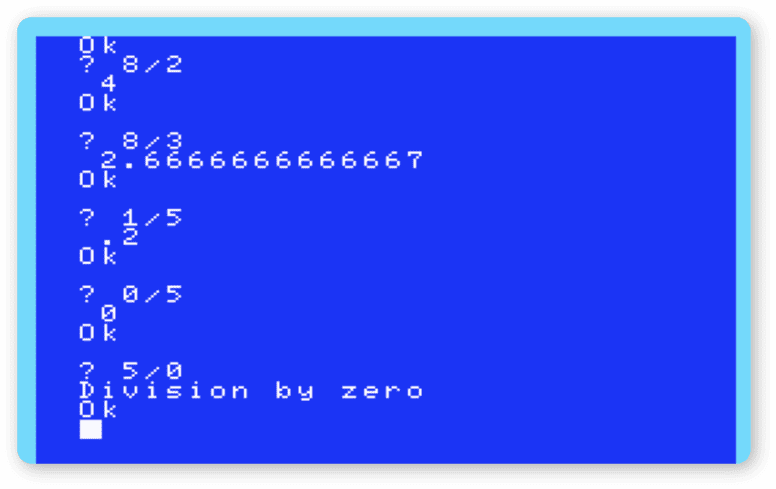
8/2 のときは問題ありません。
8/3 のように割り切れないときは小数点で表示されます。
ただ、桁数に限界があるので四捨五入されます。
0/5 のときは0となり問題ありません。
5/0 のときはDivision by Zeroというエラーになります。
「0で割ることはできません」というエラーです。
